Excel如何设计条形码?用Excel内置控件制作条形码教程
条形码可以在excel表格中生成。如何设计条形码?让我们来看看详细的教程。
软件名称:Excel2007绿色版紧凑型免费[58MB]软件大小:58MB更新时间:2016-06-27立即下载 。
。
1.首先打开/创建任意Excel表格,右键点击工具栏——的空白区域自定义功能区,在开发工具前勾选。
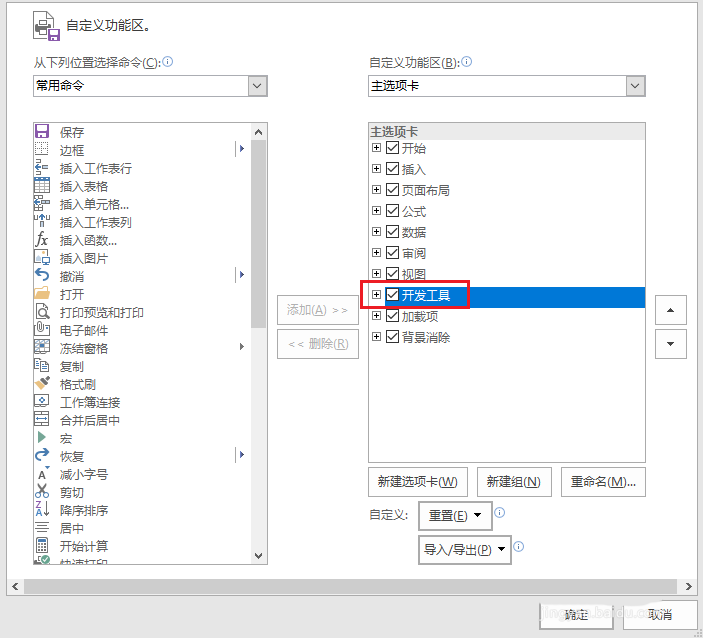
2.之后,顶部工具栏出现“开发工具”一栏,如图,依次点击:开发工具-插入-其他控件。
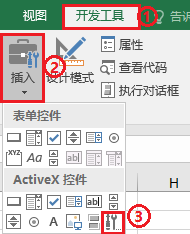
3.下拉(按名称的字母顺序),选择微软条形码控件,然后单击确定。

4.这时,鼠标指针变成一个细十字,在工作表中拖动鼠标绘制条码控件,调整其位置和大小。然后右键单击条形码,并单击微软条形码控件16.0对象-属性,弹出微软条形码控件16.0属性对话框。
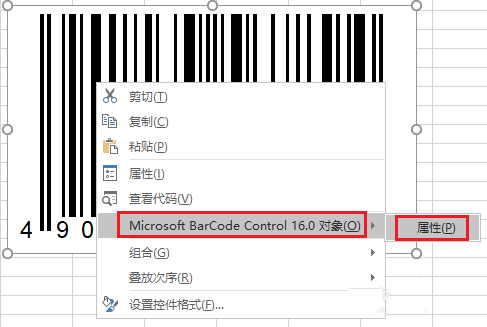
5.在“微软条形码控件16.0属性”对话框中,选择对应的条形码样式(以代码128代码为例),线宽选择“2光”,点击“确定”。

6.右键单击条形码-“属性”(与上一步不在同一位置),在LinkedCell列中输入源代码的单元格位置,例如A1,将条形码控件与该单元格链接,这样当单元格中的条形码编号发生变化后就可以生成相应的条形码(注意“A1”是用手轻敲的,按enter键后就会生成条形码)。
注意:上面属性对话框底部的选项是“条形码Ctrl”。



9、
完成属性设置后,关闭对话框。单击控件工具箱中的退出设计模式按钮。这一步非常重要,否则当单元格中的条形码编号发生变化时,条形码可能不会自动更新。

以上就是用excel制作条码的教程。希望你喜欢。请继续关注。
相关建议:
excel如何绘制条形码图形?
如何在Excel表格中制作对称条形图?
如何制作Excel条码?将条形码插入Excel表格教程。
版权声明:Excel如何设计条形码?用Excel内置控件制作条形码教程是由宝哥软件园云端程序自动收集整理而来。如果本文侵犯了你的权益,请联系本站底部QQ或者邮箱删除。

















